Hvordan inkognitotilstand i forskellige browsere
Uddannelsesprogram Browsere / / December 19, 2019
Enkle instruktioner til "Yandex. Browser », Chrome, Firefox, Opera, Internet Explorer, Microsoft Edge og Safari.
Hvordan at tænde inkognitotilstanden genvejstast
Dette er den nemmeste måde. Desktop-versionen af Chrome, «Yandex. Browser », Opera, Safari, bare tryk:
- Ctrl + Shift + n - på Windows, Linux, Chrome OS;
- Kommando + Shift + n - i MacOS.
I Firefox, Internet Explorer og Microsoft Edge:
- Ctrl + Shift + p - på Windows, Linux, Chrome OS;
- Kommando + Shift + p - i MacOS.
Hvordan at tænde inkognitotilstanden i Chrome
desktop-version
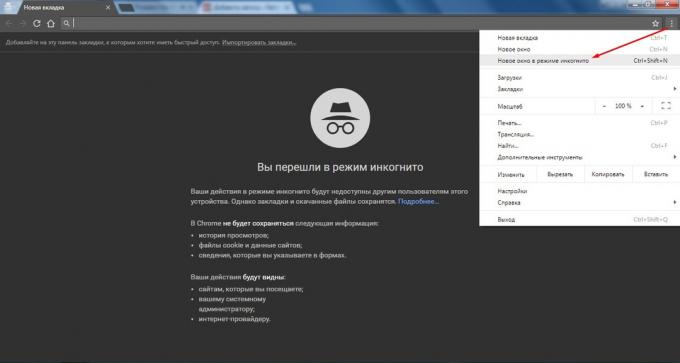
Åbn din browser. Klik på "Tilpas og kontrol Google Chrome» i øverste højre hjørne (det ligner tre lodrette prikker). Klik på "Nyt inkognito-vindue."
Af den måde, Chrome kan automatisk åbne visse faner i inkognitotilstand. For at gøre dette skal du udvide Inkognito Filter.
Mobilversion
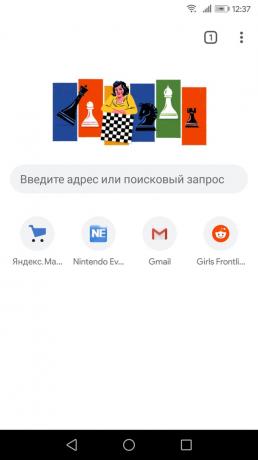
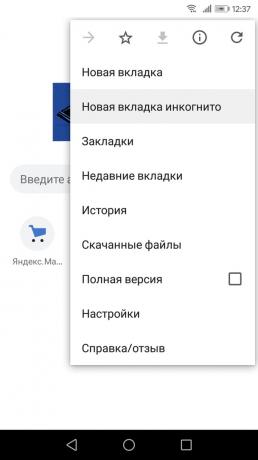
Højreklik på "Mere" ikonet fra adresselinjen (tre prikker). Tapnite på "Ny inkognitofane".
11 måder til at fremskynde den bremsning Chrome →
Hvordan at tænde inkognitotilstanden "Yandex. browser "
desktop-version
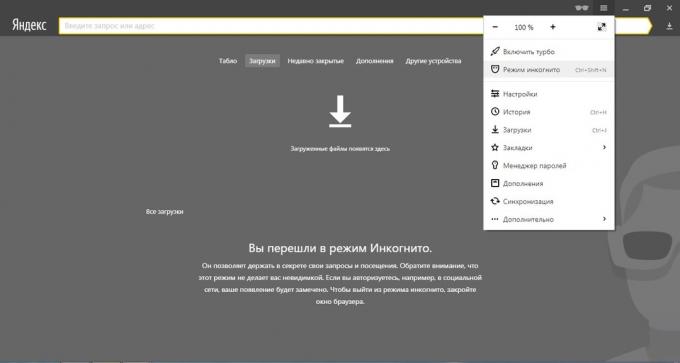
I øverste højre hjørne, skal du klikke på de tre vandrette linjer. Vælg fra listen over "inkognitotilstand".
Mobilversion
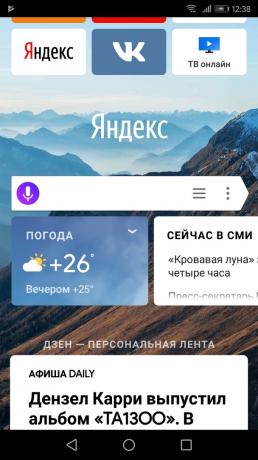
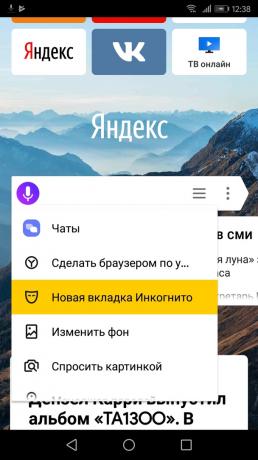
Tapnite på menuknappen, som er beliggende i søgefeltet. Klik på "Ny inkognitofane".
10 udvidelser til "Yandex. Browser", som vil være nyttigt for alle →
Sådan aktiveres privat browsing-tilstand i Firefox
desktop-version
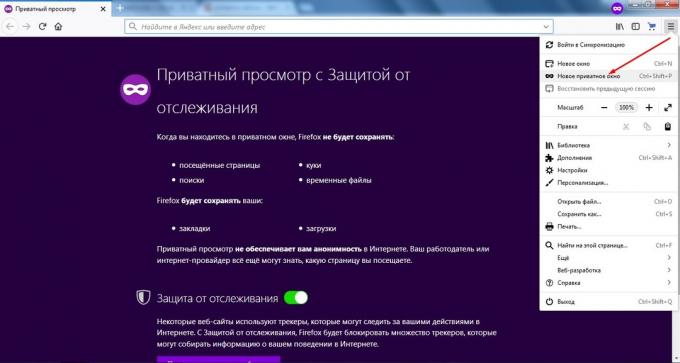
Klik på de tre vandrette linjer (knappen "Open Menu") i øverste højre hjørne. Vælg "Ny Privat vindue."
Mobilversion
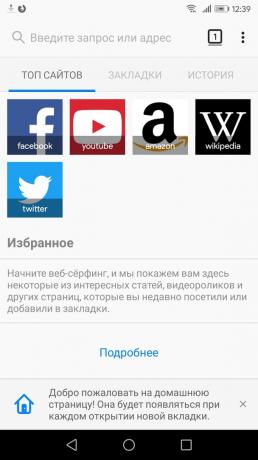
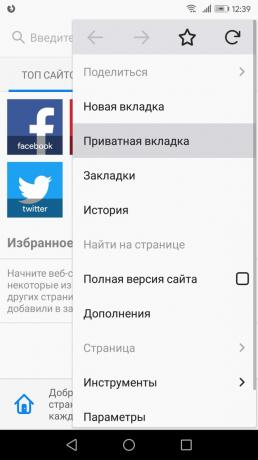
I øverste højre hjørne, skal du klikke på de tre prikker. Tapnite linjen "Privacy fanebladet".
10 udvidelser til Firefox, som vil være nyttigt for alle →
Hvordan inkognitotilstand i Opera
desktop-version
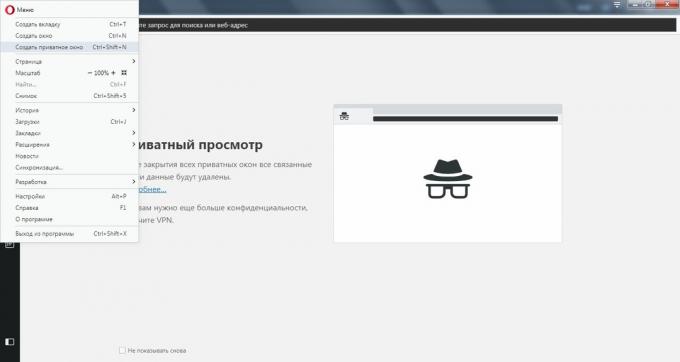
I øverste højre hjørne, skal du klikke på ikonet i browseren. I drop-down listen, skal du vælge 'Opret en privat boks. "
Mobilversion
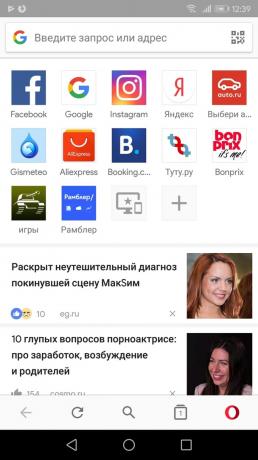

Klik på vinduet med fanerne. Rul ned på skærmen til venstre for at skifte til privat tilstand.
For at åbne en fane i denne tilstand tapnite på plus-tegnet, som er beliggende i det nederste hjørne af skærmen.
10 udvidelser til Opera, som vil være nyttigt for alle →
Hvordan inkognitotilstand i Internet Explorer
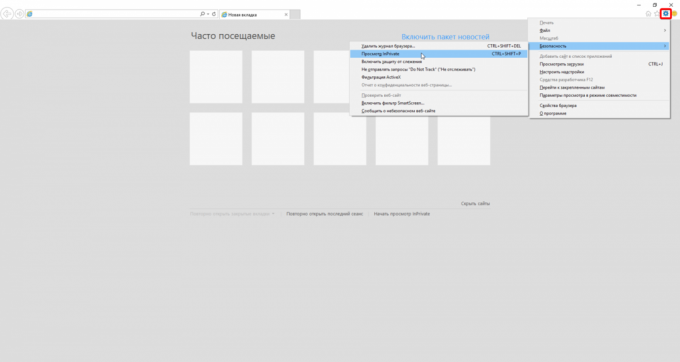
I øverste højre hjørne, klik på "Indstillinger" knappen, som er magen til den GEAR. På listen, åbne menuen "Sikkerhed". Vælg "InPrivate-browsing» funktion.
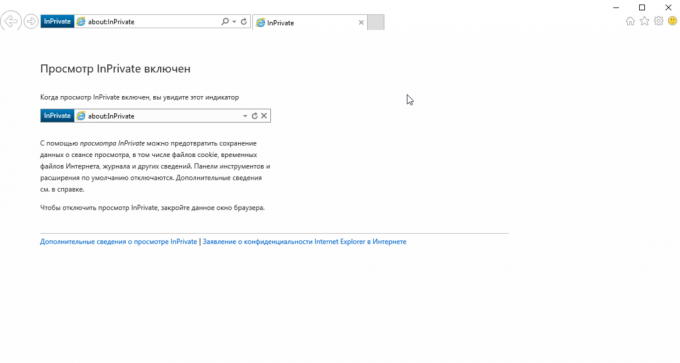
Hvordan inkognitotilstand i Microsoft Edge
desktop-version
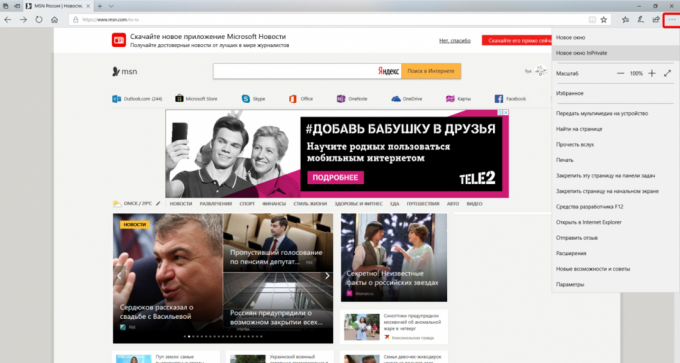
Vælg "Avanceret", som er placeret i øverste højre hjørne. Klik på "Nyt vindue InPrivate».
Mobilversion
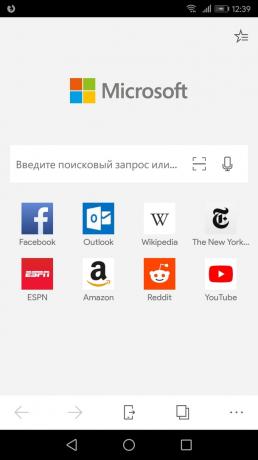

I nederste højre hjørne tapnite ikonet "Indstillinger". Vælg "Ny fane InPrivate».
Sådan bruges Microsoft Edge eBook læser →
Sådan aktiveres privat browsing-mode i Safari
desktop-version
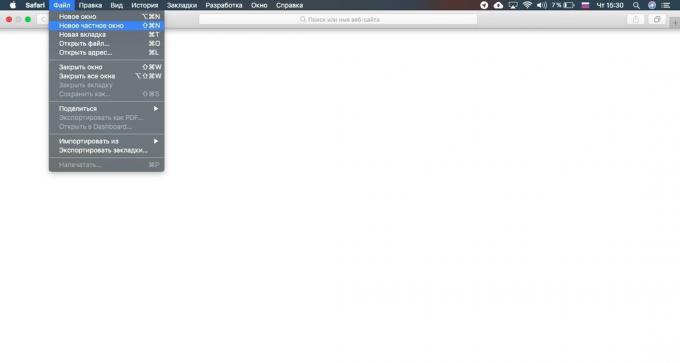
I menuen, åbne fanebladet "Filer". Klik på "Ny Privat vindue."
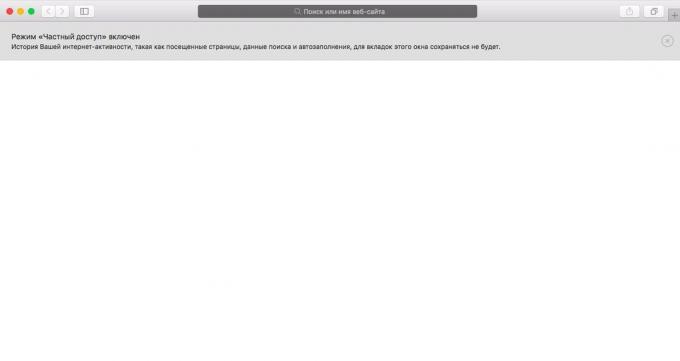
I Safari-indstillinger på en Mac, kan du åbne en privat vindue som standard. Log ind på indstillingerne ansøgning. Klik på fanen "Basic". I "Når du begynder at åbne Safari" put option "Ny Privat vindue."
Mobilversion
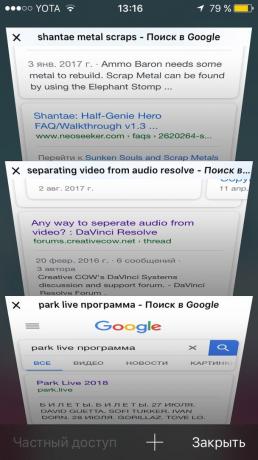

Åbn menuen "Faner", som er placeret i nederste højre hjørne. Vælg "Private Browsing". Klik på plus-tegnet for at åbne vinduet i denne tilstand.
9 tips til at hjælpe du bruger Safari på en maksimal →
Sådan slår privat browsing-tilstand
I alle browsere er nok til at lukke faner, der var åbne i inkognitotilstand.
Kan inkognito sikre din sikkerhed
Desværre er inkognitotilstand ikke garantere beskyttelsen af dine personlige data. Nogle browsere på én gang advare om, at din aktivitet spores på hjemmesider, du besøger, og måske endda være synlige for din internetudbyder.
Hvis du ønsker at sikre dit ophold på internettet, brug disse enkle måder.
se også
- Hvordan at tænde turbo mode i forskellige browsere →
- Sådan sparer tekst, tabt på grund af svigt af browseren →
- Hvad skal man gøre, hvis din computer langsommere Windows →



